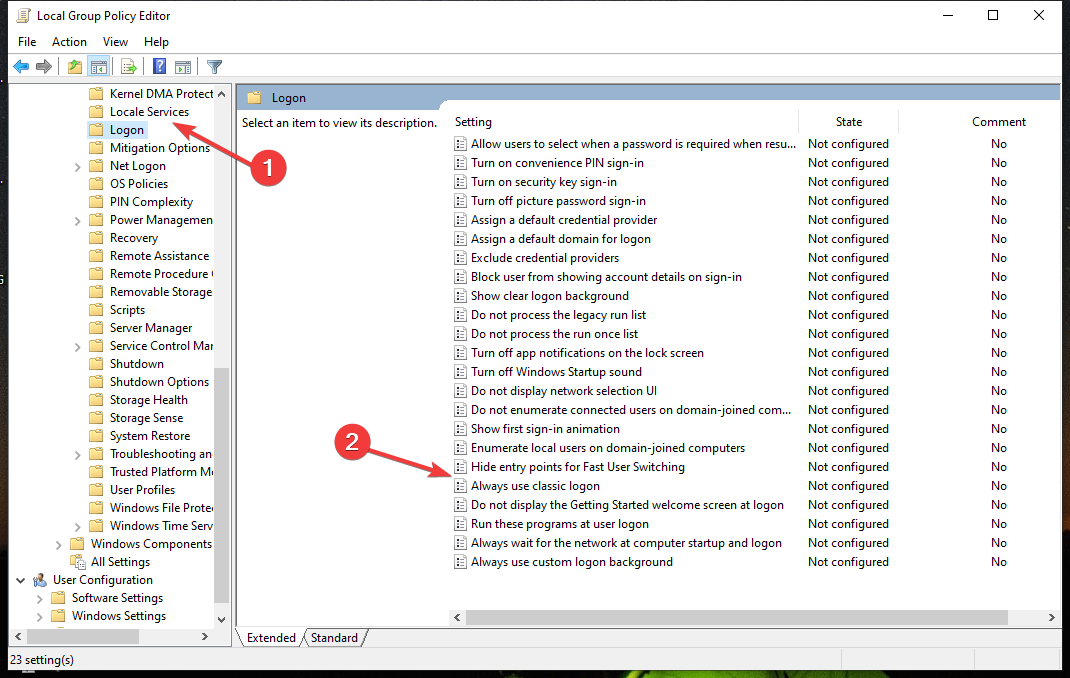- Windows 11 업데이트 오류 0x80072ee7은 바이러스 백신, 다른 프로그램 또는 손상된 파일과 같은 여러 문제로 인해 발생할 수 있습니다.
- 시스템 오류는 위험하지 않지만 응용 프로그램이나 OS를 업데이트하지 못하게 할 수 있습니다.
- 컴퓨터 문제를 자동으로 해결하는 타사 도구를 사용할 수 있습니다.

엑스다운로드 파일을 클릭하여 설치
이 소프트웨어는 일반적인 컴퓨터 오류를 복구하고 파일 손실, 맬웨어, 하드웨어 오류로부터 사용자를 보호하고 최대 성능을 위해 PC를 최적화합니다. 지금 3단계로 PC 문제를 해결하고 바이러스를 제거하세요.
- Restoro PC 수리 도구 다운로드 특허 기술과 함께 제공되는 (특허 가능 여기).
- 딸깍 하는 소리 스캔 시작 PC 문제를 일으킬 수 있는 Windows 문제를 찾습니다.
- 딸깍 하는 소리 모두 고쳐주세요 컴퓨터의 보안 및 성능에 영향을 미치는 문제를 해결하기 위해
- Restoro가 다운로드되었습니다. 0 이달의 독자.
일부 Windows 11 업데이트는 문제와 더 큰 버전을 유발하여 성능 오류를 유발할 수 있습니다. 예를 들어 업데이트 오류 0x80072ee7을 수정하지 않으면 시스템이 비정상적으로 실행될 수 있습니다.
다양한 상황에서 트리거되며 문제를 해결하는 방법은 장애의 원인에 따라 다릅니다. 때때로 사용자는 일부 Windows 업데이트를 설치할 때 문제가 발생한다고 보고했습니다.
보안 알림 및 시스템 오류 탐색하는 동안 무작위로 나타나지 않습니다. 이 경우 컴퓨터에 원치 않는 프로그램이나 맬웨어가 있을 가능성이 있습니다.
오류의 원인은 바이러스 백신 문제에서 Windows 업데이트를 방해하는 다른 소프트웨어에 이르기까지 다양합니다.
Windows 업데이트 오류는 어떻게 발생합니까?
검색하는 동안 0x80072ee7 오류가 표시되면 사기입니다. 악의적인 공격자가 사회 공학 및 겁을 주는 전술을 사용하여 사용자를 표적으로 삼을 수 있습니다.
이러한 경우 시스템을 정리하고 보안 위협을 줄이기 위해 맬웨어 방지 도구를 실행해야 합니다.
그러나 오류를 완전히 복구하기 위해 심층 수정을 실행해야 하는 상황이 있습니다. 심각한 오류는 다음 버전의 형태로 제공됩니다.
- 윈도우 업데이트 오류 0x80072ee7. 이는 Windows 업데이트에 대한 문제 및 부적절한 서비스로 인해 발생합니다.
- Windows 11 업그레이드 오류 0x80072ee7. Windows 운영 체제의 최신 버전과 함께 나타납니다. 다른 프로그램을 방해하는 AV 도구로 인해 발생합니다.
- 윈도우 스토어 오류 0x80072ee7. 이 문제는 Windows 스토어를 열려고 할 때 나타납니다. 손상된 앱과 파일이 주로 원인입니다. 이것은 쉽게 수리할 수 있습니다.
앞에서 논의한 바와 같이 시스템 오류는 다양한 이유로 발생할 수 있습니다. 다행히 이 문서에 설명된 수정 사항은 문제를 쉽게 해결하는 데 도움이 됩니다.
Windows 11에서 업데이트 오류 0x80072ee7을 어떻게 수정합니까?
1. 일반적인 문제 해결 단계를 실행합니다.
- 컴퓨터를 재부팅하고 업데이트를 다시 시도하십시오.
- 모든 주변 장치를 제거하고 다시 연결하십시오.
- 다운로드가 완료되면 인터넷 연결을 끊고 업데이트를 계속하십시오.
2. 전문 수리 도구 사용

시스템 오류는 어느 시점에서 나타날 수 있으며 이 사악한 시나리오의 배후에는 수많은 범인이 있을 수 있습니다.
손상되거나 누락된 .sys 파일에서 오래되거나 손상된 DLL, 충돌 설정 및 프로그램에 이르기까지 비호환성, 시스템 수준에서 결함을 유발할 수 있는 가능성의 세계가 있습니다.
다행스럽게도 이러한 모든 변수에 대해 자신 있게 몇 번이고 되풀이할 수 있는 하나의 간단한 답이 있습니다.
전문가 팁: 일부 PC 문제는 특히 리포지토리가 손상되었거나 Windows 파일이 누락된 경우 해결하기 어렵습니다. 오류를 수정하는 데 문제가 있는 경우 시스템이 부분적으로 손상되었을 수 있습니다. 컴퓨터를 스캔하고 결함이 무엇인지 식별하는 도구인 Restoro를 설치하는 것이 좋습니다.
여기를 클릭 다운로드하고 복구를 시작합니다.
심층 수정을 실행해야 할 때마다 레스토로 이동 솔루션입니다. 이것은 가장 심각한 오류를 해결하고 PC를 즉시 가동 및 실행할 수 있도록 도와주는 우수한 타사 도구입니다.
신뢰할 수 있는 인터넷에서도 Microsoft Store 및 Windows Update에 문제가 있고 0x80072ee7 오류 코드가 표시된다고 가정합니다.
이 경우 Restoro로 전체 스캔을 실행하고 문제가 발생할 때마다 복구할 수 있도록 하는 것보다 더 좋은 것은 없습니다.
⇒ 복원하기
4. SFC 스캔 실행
- 유형 cmd 검색창에 누르고 입력하다.

- 고르다 관리자로 실행합니다.
- 유형 sfc/scannow 그리고 누르다 입력하다.

- PC가 손상된 모든 파일과 프로그램을 검사하고 복구할 시간을 주십시오.
4. 문제가 있는 응용 프로그램 제거
- 마우스 오른쪽 버튼으로 클릭 시작 버튼 그리고 선택 앱 및 기능.

- 아래로 스크롤하여 제거하려는 앱을 찾습니다.
- 앱을 선택하고 삼점 메뉴 그리고 선택 제거.

- PC를 다시 시작하고 응용 프로그램을 다시 설치합니다.
- Windows 11에서 DISM 오류 87을 수정하는 방법
- Windows 11에서 Wmic이 인식되지 않습니까? 다음은 수행해야 할 작업입니다.
5. DNS 서버 주소 변경
- 유형 제어판 검색창에 누르고 입력하다.

- 제어판 창에서 선택 네트워크와 인터넷.

- 고르다 네트워크 및 공유 센터.

- 선택하다 어댑터 설정 변경 그런 다음 귀하의 이름을 마우스 오른쪽 버튼으로 클릭하십시오. 연결된 인터넷 아이콘.

- 클릭 속성 그리고 선택 인터넷 프로토콜 버전 4(TCP/IPv4).

- 클릭 속성 그리고 선택 일반적인 탭.

- 고르다 자동으로 DNS 서버 주소 받기 그리고 치다 좋아요.
- 만약에 자동으로 DNS 서버 주소 받기 체크되어 있으면 클릭 대신 다음 DNS 서버 주소를 사용하십시오. 그리고 치다 좋아요.
- 다음 주소를 입력하고 클릭 좋아요. 선호하는 DNS 서버: 8.8.8.8. 대체 DNS 서버: 8.8.4.4.

- 변경 사항을 저장하고 컴퓨터를 다시 시작하십시오.
6. Windows 업데이트 서비스가 작동하는지 확인
- 누르다 창 키 + 아르 자형 열다 달리다 상자.
- 유형 서비스.msc 그리고 누르다 입력하다.

- 마우스 오른쪽 버튼으로 클릭 윈도우 업데이트 그리고 선택 속성.

- 클릭 일반적인 탭 변경 시작 유형 에게 수동.

- 고르다 적용하다 그리고 좋아요 변경 사항을 저장합니다.
7. 최신 업데이트 확인
- 유형 설정 에 검색 창 그리고 누르다 입력하다.
- 로 이동 업데이트.
- 창 오른쪽에서 업데이트를 확인합니다.

- 원하는 시간에 설치하거나 예약하세요.
- PC에 업데이트를 다운로드하고 설치할 시간을 준 다음 재부팅하십시오.
Windows 업데이트 오류에 대해 걱정해야 합니까?
시스템 업데이트 문제는 PC에 해를 끼칠 수는 없지만 새 업데이트를 설치할 수는 없습니다. 이는 장기적으로 보안 위협으로 이어질 수 있습니다.
Microsoft에서 이러한 오류를 패치하는 유일한 방법은 시스템을 업데이트하는 것입니다. 앱과 OS가 최신 상태인지 확인하여 더 안전한 면을 만드세요.
가장 중요한 것은 애플리케이션을 업데이트하면 새로운 기능에 액세스할 수 있다는 것입니다. 업데이트에 실패하면 다른 사람들이 얻는 것을 즐길 수 없습니다.
메시지를 만나면 필수 파일을 설치할 수 없습니다, 설치 미디어가 손상되었으며 복구해야 함을 의미합니다.
많은 경우 사용자가 다음과 같은 오류 메시지를 보고했습니다. 업데이트를 설치하는 동안 몇 가지 문제가 발생했습니다.. 이 문서의 가이드를 사용하여 이 문제를 해결할 수 있습니다.
다음을 원할 수도 있습니다. Windows 11에서 업데이트 오류 0x80072efd 수정 애플리케이션을 업데이트할 때 나타나는 경우.
귀하의 피드백을 듣고 싶습니다. 어떤 솔루션이 도움이 되었나요? 댓글 섹션에 자유롭게 메시지를 남겨주세요.
 여전히 문제가 있습니까?이 도구로 수정하세요.
여전히 문제가 있습니까?이 도구로 수정하세요.
- 이 PC 수리 도구 다운로드 TrustPilot.com에서 우수 평가 (다운로드는 이 페이지에서 시작됩니다).
- 딸깍 하는 소리 스캔 시작 PC 문제를 일으킬 수 있는 Windows 문제를 찾습니다.
- 딸깍 하는 소리 모두 고쳐주세요 특허 기술 문제를 해결하기 위해 (독자 전용 할인).
Restoro가 다운로드되었습니다. 0 이달의 독자.
![클록 인터럽트를 수정하는 방법이 수신되지 않음 [전체 가이드]](/f/37c2abc0c506d90095089cbad133ff23.jpg?width=300&height=460)
![문제가 발생했습니다. 장치를 연결할 수 없습니다. 오류 [Fix]](/f/26372354ee2a700dfbe31c8af2fde34f.jpg?width=300&height=460)